Comment régler la luminosité du clavier rétroéclairé sous Windows 10
La plupart des ordinateurs portables de milieu à haut de gamme proposent aujourd’hui des claviers rétroéclairés. Les claviers rétroéclairés facilitent la saisie dans des conditions de faible éclairage, en particulier pour ceux qui ne peuvent pas saisir la saisie tactile.
Trouvez et réparez automatiquement les erreurs de Windows grâce à l'outil de réparation de PC
Reimage est un excellent outil de réparation qui détecte et répare automatiquement différents problèmes du système d'exploitation Windows. Avoir cet outil protégera votre PC contre les codes malveillants, les défaillances matérielles et plusieurs autres bugs. En outre, cela vous permet également d'utiliser votre appareil au maximum de ses capacités et de ses performances.
- Étape 1: Télécharger l'outil de réparation et d'optimisation des PC (Windows 11, 10, 8, 7, XP, Vista - Certifié Microsoft Gold).
- Étape 2: Cliquez sur "Démarrer l'analyse" pour trouver les problèmes de registre de Windows qui pourraient être à l'origine des problèmes du PC.
- Étape 3: Cliquez sur "Réparer tout" pour résoudre tous les problèmes.
Les claviers rétroéclairés ou les claviers éclairés peuvent être activés ou désactivés à l’aide des raccourcis clavier sur tous les ordinateurs portables. Par exemple, je peux utiliser la touche Fn + Barre d’espace pour activer le rétroéclairage du clavier sur mon ordinateur portable ThinkPad de la série T.

De nombreux utilisateurs d’ordinateurs portables demandent souvent s’il existe un paramètre dédié pour régler la luminosité du clavier rétroéclairé sous Windows 10. La réponse est à la fois oui et non.
Réglage de la luminosité du clavier rétroéclairé sous Windows 10
Bien que, malheureusement, il n’y ait pas de paramètre intégré dans Windows 10 pour ajuster ou modifier les paramètres du clavier rétroéclairé, certains OEM proposent leur propre logiciel pour modifier les paramètres par défaut de la luminosité du clavier rétroéclairé. Par exemple, les ordinateurs portables Dell Windows 10 offrent des paramètres permettant d’activer ou de désactiver le clavier rétroéclairé, de régler la luminosité du clavier, d’éteindre automatiquement le rétroéclairage après 5/10/30/60/300 secondes d’inactivité.
Les utilisateurs Dell peuvent ouvrir la boîte de dialogue des propriétés du clavier, puis passer à l’onglet Rétroéclairage pour voir tous les paramètres de luminosité du clavier.
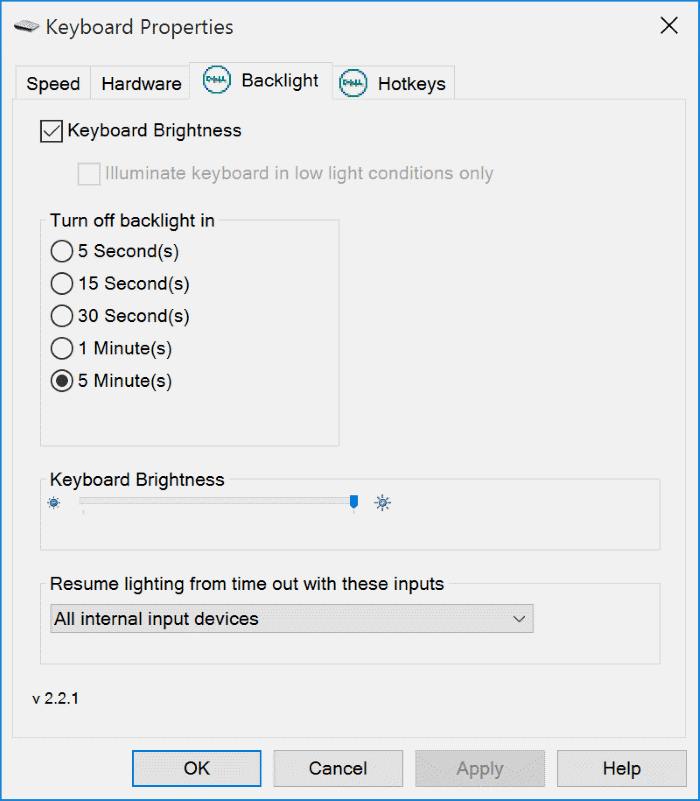
Source de l’image
Sony propose également des options pour régler les paramètres par défaut de la luminosité du clavier sur certains de ses modèles. Vous pouvez ouvrir VAIO Control Center, puis cliquer sur Clavier et souris et Clavier rétroéclairé pour afficher les paramètres. Ici, vous pouvez configurer le logiciel pour activer ou désactiver automatiquement le clavier rétroéclairé pour qu’il s’allume ou s’éteigne automatiquement en fonction de la lumière ambiante. À l’instar de Dell, Sony propose également une option pour désactiver automatiquement le rétroéclairage du clavier après une période d’inactivité des opérations du clavier pendant X temps.
Lenovo n’offre pas grand-chose pour modifier les paramètres par défaut du clavier rétroéclairé. Cependant, vous pouvez régler la luminosité du clavier sur une luminosité moyenne ou élevée à l’aide de la touche de raccourci Fn + Espace. Autrement dit, si vous appuyez une fois sur Fn + Espace, le pilote active le clavier rétroéclairé avec une luminosité moyenne. Appuyez à nouveau sur Fn + Barre d’espace pour changer la luminosité en haute. Appuyez à nouveau sur la touche de raccourci pour désactiver le clavier rétroéclairé.
Tous les modèles récents de MacBook ajustent automatiquement la luminosité du clavier dans des conditions de faible éclairage à l’aide du capteur de lumière intégré. On peut également régler manuellement les paramètres du rétroéclairage du clavier à l’aide des touches de raccourci du clavier.
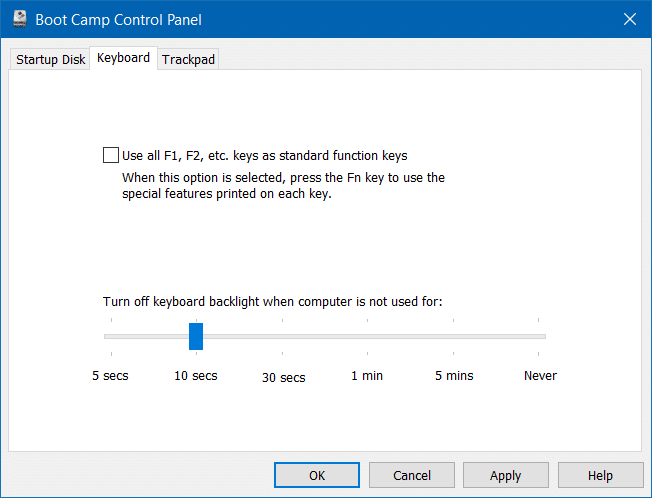
Vous pouvez trouver des paramètres permettant de désactiver automatiquement le rétroéclairage du clavier après une certaine période d’inactivité en ouvrant le panneau de configuration Boot Camp. Pour l’ouvrir, cliquez avec le bouton droit de la souris sur l’icône Boot Camp dans la barre d’état système, puis cliquez sur l’option Panneau de configuration Boot Camp.
Les utilisateurs de Microsoft Surface peuvent utiliser Alt + F2 pour augmenter la luminosité du clavier et Alt + F1 pour diminuer la luminosité.
Les fabricants OEM tels que HP, Asus et Toshiba ne proposent pas de paramètres pour régler la luminosité du clavier.
Avez-vous un logiciel pour modifier les paramètres du clavier rétroéclairé sur votre PC? Si oui, merci de nous le faire savoir en laissant un commentaire ci-dessous.
